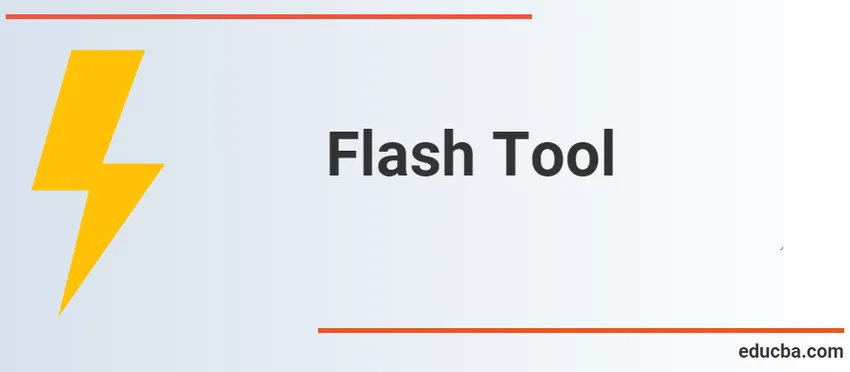
Introduksjon til Flash-verktøy
Flash Tools er et utrolig kraftig og tilsynelatende uendelig program. Flash kan brukes til å lage kamper, for å lage foredrag, animasjoner, visninger, deler av websiden og mange andre pedagogiske apper. Noen av delene av Flash-motoren er kjent med deg, fordi de har de samme funksjonene som andre apper. Flash trenger imidlertid noen tanker for å fungere skikkelig i det, spesielt for vektorgrafikkanimasjon, og action script 3.0-koding.
Standardplassen er øverst til høyre i Flash Program-kabinettet for verktøykassen for flash-tegning. Det kan imidlertid hende du ikke er forberedt på å oppdage tegneverktøykassen hvis du ikke har aktivert Flash, eller hvis noen andre endret standardverdiene i Flash.
Fire hoveddeler er inkludert i verktøykassen. Den øverste delen inneholder alle 14 Flash-verktøy: pil, undervelg, linje, loco, penn, tekst, oval, rektangel, blyant, børste, blekkflaske, malingsbøtte, dropper og viskelær. Følgende er tilgjengelige i følgende avsnitt: Det andre kapittelet inneholder blitzvisningsverktøyene for hånd og forstørrelse. Fargebrettet ligger under visningsverktøyene, og skuffalternativene er under.
Typer verktøy
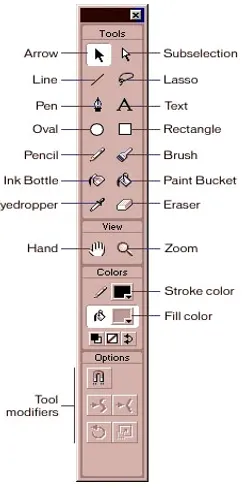
- Valg, transformer seksjonsverktøy - For å velge en eksisterende vektortegning og transformere den.
- Tegneseksjonsverktøy - Brukes til produksjon av rader, skjemaer og skriving.
- Modifikasjonsseksjonsverktøy - brukes til å endre eksisterende vektorgrafikk.
- Vise seksjonsverktøy - for å dekke eller forstørre en region.
- Farge, pensel seksjonsverktøy - For å velge farge, form og dimensjoner på pennen.
1. Valg, transformer seksjonsverktøy:
- Selection Tool: Dette instrumentet er det mest brukte instrumentet i verktøykassen og kalles pil-tasten. Et verktøy for å velge ett eller flere objekter på scenen brukes. Når et element er valgt, er det mulig å navngi, flytte om, endre størrelse og på annen måte endre. Dette verktøyet kan brukes til å legge til en vektilinjekurvatur.
- Delvalgverktøy: For å justere et linjesnitt tegnet med pennverktøyet, enten rett eller buet.
- Gratis transformeringsverktøy: Brukes til å vri, skalere, skeive og forvrenge gjenstander. Nederst til venstre på instrumentet viser den lille trekanten en undermeny.
- 3D-rotasjon: Brukes til å snurre ikoner og snu dem sammen med en 3D-matrise.
- Lasso-verktøy: Tegn en valgfri sone for å velge elementer.
2. Tegneverktøy:
- Pennverktøy: Tegner presise linjer eller kurver.
- Tekstverktøy: Brukes til å produsere SMS-filer og tagger for oppføring og eksport.
- Linjeverktøy: Gjør en rett linje med vektorer.
- Shapes Tool: Grunnformene som rektangler og rektangulære vektorer opprettes. Skjemaene kan fylles ut eller ikke fylles ut. Dette instrumentet har en undermeny med andre former, som en polystar og et rektangel.
- Blyantverktøy: Tegner vektorformer fritt.
- Børsteverktøy: Gjør pennebevegelser fritt.
- Deco Tool: Brukes til å produsere avanserte design og fyllinger, spesielt en modell av blomster og blader.
3. Endringsverktøy:
- Bone Tool: Brukes til 3D-animasjonsbygg.
- Paint Bucket Tool: Brukes til å fullføre en fyllingsfarge i et avgrenset område.
- Pipetteverktøy: Brukes til å samle og duplisere en fargetone fra et annet element på en fargestoffdetektor.
- Eraser Tool: Sletter tegninger av vektorer.
- Spray Børsteverktøy: Sprøytemaling gjennom hele fasen bibliotekets filmklippikon.
4. Visningsverktøy:
- Håndverktøy: I forstørrelsesmetoden, brukt til å dekke hele scenen.
- Zoomverktøy : Brukes for å forstørre sceneområdet.
Stadier av Flash Tool
Fasen er det primære arbeidsområdet for flash, og alle komposisjonsfunksjonene dine er organisert (filmvideoer, brytere, animasjon og så videre). Innhold i midten av skapet kan sees når flash-filmen er produsert. Det grå bakteppet er "utenfor scenen" utenfor midtpanelet. Du kan animere materiale fra primærfasen fra begynnelsen av eller bruke et større bakgrunnsbilde enn det primære punktet som om kameraet svinger over et bakteppe. Scenen har en rekke kontekster som vises øverst på scenen. Det kan vise innhold som er i en scene eller underinnhold, for eksempel bibliotekobjekter. Ved å deaktivere / på tavlen (Vis> tavle) kan du demonstrere og skjule tingene som overstiger skalaen din.
Egenskaper til Flash Tool
For å endre verktøylinjen du velger eller hvilket element du har valgt på panelet, skiftes kategorien Egenskaper. I denne fanen har hvert objekt og verktøy sine egne egenskaper som kan justeres. Kategorien Egenskaper viser egenskapene til dokumentet når du velger markeringsverktøyet og klikker på scenebakgrunnen. Du kan spesifisere størrelse, bakgrunnsfarge, bildefrekvens og innstillinger for Flash-filen din her.
Tidslinje og rammer
I Flash, som i Photoshop, legger vi alt innhold i lag. De samme verktøyene finnes for å lage et nytt lag, fjerne et lag og bygge lagmapper. Hovedforskjellen er at innhold må plasseres på en tidslinje i et nøkkelbilde. Nøkkelbilder (innhold eller tekst) er tidslinjefiler som inneholder data. Innhold færre nøkkelbilder er indikert av en tom sirkel, nøkkelrammer for innhold har en fullstendig sirkel.
For å begynne å innlemme innhold (når du oppretter nytt ark har du alltid et tomt nøkkelbilde i rammeverk 1) kan du høyreklikke på tidslinjen for en bestemt seksjon og velge Sett inn tom nøkkelramme. Hvis du vil knytte materialet til det bildet, klikker du et tomrom eller et tomt nøkkelbilde i timeplanen.
Et nøkkelbilde varer bare for en ramme (hvis filmen er 30 bilder per sekund, 1/30 i sekundet). For å forlenge en nøkkelframmelengde, høyreklikker du på en ramme og velger 'Sett inn ramme' lenger ned på tidslinjen. Rammene kan også velges, dras, kopieres og limes inn. Vær oppmerksom på at du først må velge det for å utføre alle operasjoner på en ramme.
Konklusjon
Animasjoner, velstående nettsteder, stasjonære applikasjoner, bærbare apper, mobilspill og integrerte lydlesere er et ignorert multimedieprogram som brukes til å produsere animasjoner. Flash for animasjoner, videospill og applikasjoner, Flash vist tekst, vektorgrafikk og rastergrafikk. Lyden og videoen kan streames og mus, clavier, mikrofon og kamerainngang kan tas. Adobe AIR er fremdeles godkjent som et beslektet vekstsystem som er enkelt, raskt og enkelt å bruke.
Anbefalte artikler
Dette er en guide til Flash-verktøy. Her diskuterer vi grunnleggende konsept, tidslinje og rammer med typer Flash Tool. Du kan også se på følgende artikkel for å lære mer -
- Hvordan tegne figurer i Illustrator?
- Veiledning for blyantverktøy i Photoshop
- Viskelærverktøy i Photoshop
- Rektangelverktøy i Photoshop
- Valgverktøy i Illustrator
- Lasso Tool i Photoshop
- Photoshop Mixer Brush Tool
- Veiledning for pipettverktøy i Illustrator